Việc hủy lệnh in đúng cách tác động không nhỏ đến tuổi thọ của máy in, bài viết dưới đây sẽ chia sẻ những hướng dẫn giúp bạn thực hiện một số cách hủy lệnh in trên máy tính đúng chuẩn nhất.
Nội dung chính
Cách hủy lệnh in trên máy tính Windows và Mac OS đơn giản
Trong quá trình làm việc với máy in, chẳng may bạn có in lỗi, in nhầm file và muốn hủy lệnh in để không mất thời gian và tốn giấy in. Vậy cách hủy lệnh in như thế nào đúng cách để bảo vệ tuổi thọ cho máy in? Đối với hệ điều hành Windows và Mac OS sẽ có cách hủy lệnh in khác nhau. Cụ thể:
Với hệ điều hành Windows
Đối với hệ điều hành Windows, cách huỷ lệnh in trên máy tính Windows, bạn có thể thử 1 trong 4 cách hướng dẫn sau:
Cách 1: Cách hủy lệnh in ngay lập tức
Bước 1: Chọn biểu tượng Start trên Windows rồi chọn Run hoặc sử dụng tổ hợp phím tắt Windows + R. Tại hộp thoại Run xuất hiện, người dùng nhập tiếp lệnh cmd và nhấn OK.
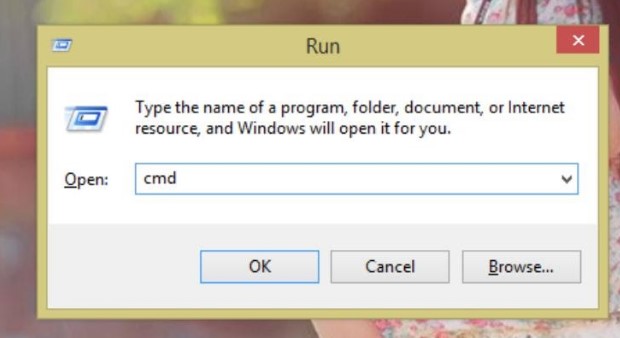
Bước 2: Trong cửa sổ cmd mới mở, người dùng nhập tiếp lệnh “net stop spooler” và nhấn Enter. Ngay sau đó lệnh in sẽ được hủy.
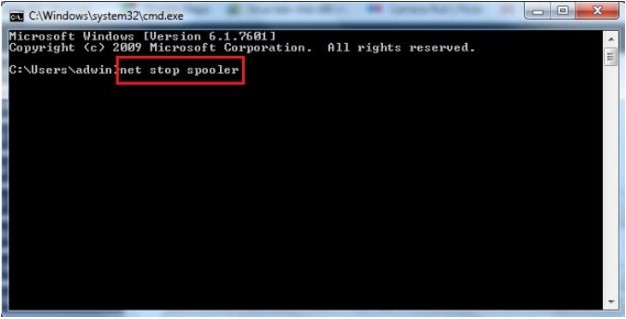
Cách 2: Sử dụng cửa sổ Printers and Scanners
Bước 1: Người dùng nhấn đúp vào biểu tượng máy in trên thanh taskbar hoặc chọn tại menu Start >> Control Panel >> Printers hoặc chọn Printers and Scanners để mở cửa sổ Printers and Scanners.
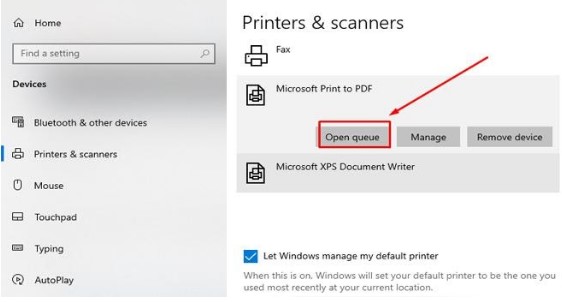
Bước 2: Tiếp tục chọn máy in hiện tại đang sử dụng và chọn lệnh Open Queue rồi nhấn chuột phải và chọn mục Cancel All Document.
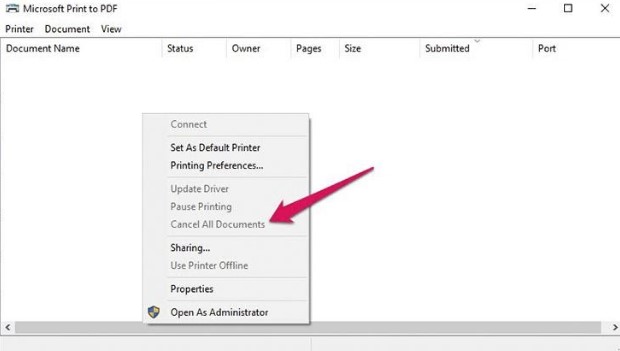
Cách 3: Cách hủy lệnh in cũ
Bước 1: Chọn mở menu Start >> Run (hoặc sử dụng tổ hợp phím Window + R). Tại hộp thoại Run mới xuất hiện, bạn nhập lệnh “services.msc” rồi nhấn OK.
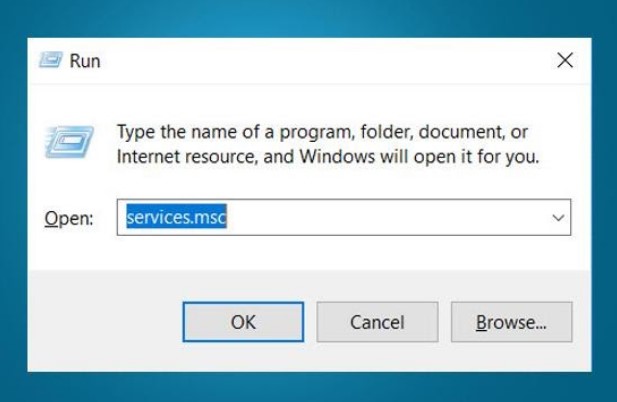
Bước 2: Tại hộp thoại Services mới xuất hiện, bạn tìm đến thư mục Print Spooler. Nhấn chuột phải chọn Stop để dừng lệnh in nhanh chóng.
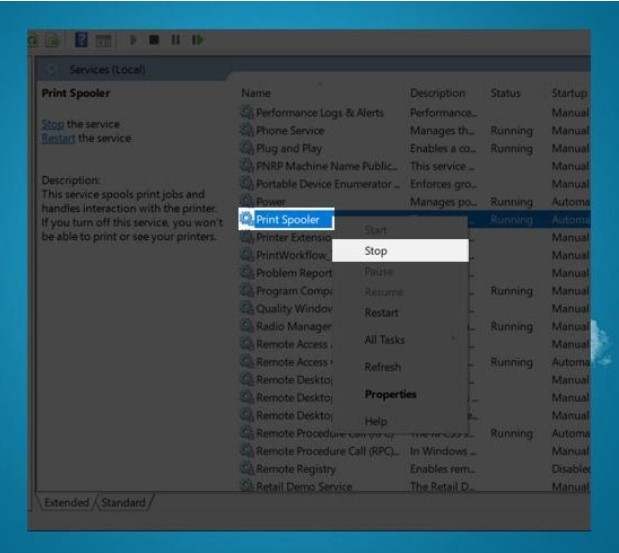
Cách 4: Cách hủy lệnh in lần lượt
Bước 1: Mở cửa sổ Control panel >> Devices and printer hoặc Printer and faxes rồi nhấn chuột chọn máy in đang được sử dụng rồi và chọn tiếp See what printing.
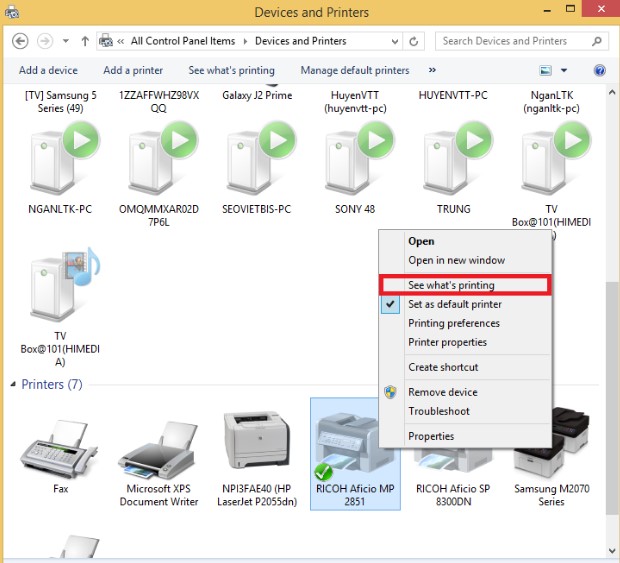
Bước 2: Tiếp tục nhấn chuột phải vào file đang tiến hành thực hiện in và chọn Cancel để hủy lệnh in này mà không làm ảnh hưởng đến các lệnh in khác
>> XEM THÊM:
- Cách kết nối máy in với laptop Win 10 không cần dây nối
- [Chia sẻ] cách đổ mực máy in canon tại nhà đơn giản
Cách hủy lệnh in với hệ điều hành Mac OS
Bước 1: Chọn mục menu phía bên trái màn hình máy tính Mac rồi chọn thư mục System Preferences.
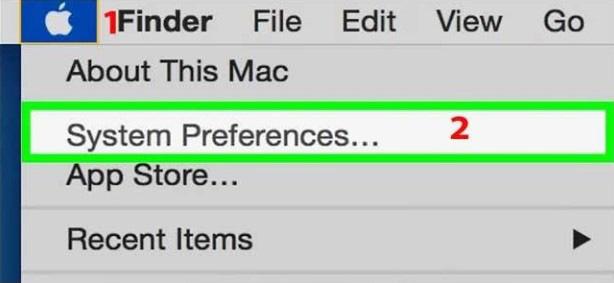
Bước 2: Mở tiếp trình điều khiển máy in Printers & Scanners trên máy tính Mac OS.

Bước 3: Trong mục Open Print Queue trên cửa sổ sẽ hiển thị danh sách các lệnh in đang được đặt.
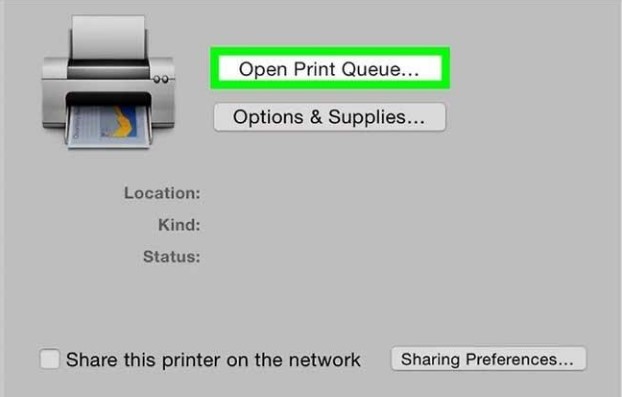
Bước 4: Người dùng chọn máy in muốn hủy lệnh in rồi chọn Delete.
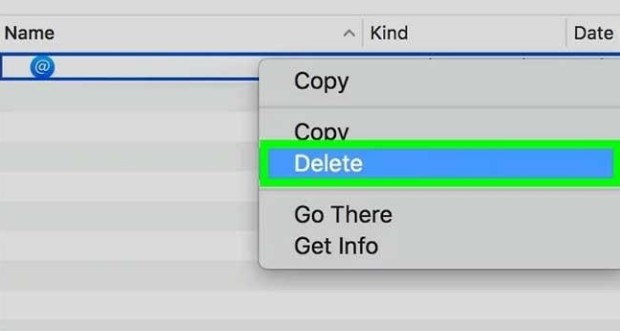
Trên đây là tổng hợp các cách xóa lệnh in cho MacOS và Window được sử dụng phổ biến. Người dùng có thể tùy chọn cách dùng phù hợp với các phiên bản chương trình hệ điều hành, với những thao tác trên các bạn đều có thể áp dụng tuần tự các bước để hủy lệnh in đúng cách đơn giản, chính xác nhất. Hy vọng bài viết này sẽ giúp ích cho các bạn.



